Semplici passaggi su come comprimere video 4K
La tecnologia televisiva 4K è già popolare; a breve sarà più grande e più disponibile. Quindi, anche i video 4K sono una tendenza al giorno d'oggi. Molti editor e produttori video preferiscono una risoluzione video 4K a causa della sua imponente qualità. Inoltre, nei tempi moderni, molti preferiscono un video ad alta risoluzione, quindi il 4K è uno standard. Ma se sei tra le persone che vogliono comprimere i loro video 4K, allora potresti prendere in considerazione la possibilità di terminare questo articolo. Leggi questo post fino alla fine per imparare a farlo comprimi video 4K facilmente.
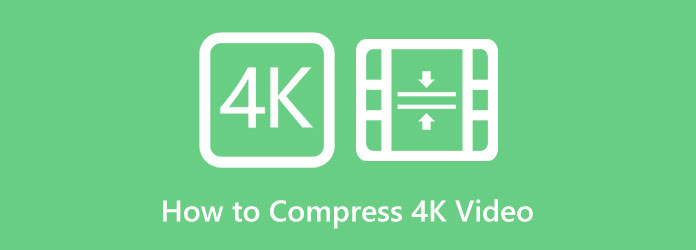
Parte 1. Differenza tra 4K e 1080P
C'è un'enorme differenza tra i video 4K e i video 1080P. Queste risoluzioni video hanno entrambe un'alta qualità. Molte persone hanno più familiarità con 1080P perché è una risoluzione video che ha la maggior parte dei video. 1080P è popolare perché è più compatibile con molte piattaforme e dispositivi. Inoltre, 1080P offre facilità d'uso durante l'utilizzo di videocamere e DSLR. D'altra parte, le risoluzioni video 4K sono anche chiamate video UHD o Ultra High Definition. I video 4K hanno una qualità migliore rispetto ai video 1080P.
Quindi qual è l'enorme differenza tra queste due risoluzioni video? Come suggerisce il nome, i video 4K sono video ad altissima definizione con 3840 × 2160 pixel. Al contrario, le risoluzioni video 1080P sono semplici video ad alta definizione con 1920 × 1080 pixel. Più precisamente, nei video 4K, la risoluzione è di 4000 pixel in orizzontale, mentre i pixel 1080P sono in verticale. E la risoluzione verticale dei video 4K è di 2160 pixel, il che rende i video 4K più vantaggiosi dei video 1080P.
Se non ti è ancora chiaro, il 4K è migliore di 1080p perché la qualità dell'immagine del 4K ha un enorme divario rispetto a quella del 1080P. I video 4K riproducono dettagli complessi ad alto contrasto, grazie al quadruplo numero di pixel memorizzati, a differenza di 1080P. Un altro fattore che rende il 4K più vantaggioso del 1080P è che il 4K ha una visione più ravvicinata rispetto alla risoluzione video 1080P. Inoltre, anche un fattore che definisce che 4K è migliore è quando lo stai ridimensionando. Quando riduci un video 4K a un video 2K, le immagini sono notevolmente più dettagliate rispetto al video 2K originale. L'unico vantaggio dei video 1080P è che hanno una dimensione del file inferiore rispetto ai video 4K.
E come molte persone chiedono, posso convertire video 4K in video 1080P? La risposta è si. Esistono tantissime applicazioni software che puoi utilizzare per convertire o comprimere i tuoi video 4K in video 1080P. Pertanto, discuteremo come comprimere video 4K in video 1080P; continua a leggere questo articolo.
Parte 2. Come comprimere video 4K in video HD 1080P
I video 4K sono UHD (Ultra-High Definition) e sono davvero di alta qualità. E come accennato in precedenza, quando hai un video di alta qualità, anche le dimensioni del video corrispondono. Quindi, se hai un video 4K, potrebbe occupare molto spazio sul tuo dispositivo. E il problema con la maggior parte dei video di altissima qualità è che a volte non sono compatibili con altre piattaforme. Pertanto, questa sezione ti insegnerà come comprimere video HD, in particolare video 4K, a 1080P offline.
Video Converter Ultimate è lo strumento di editing video più potente. Questo strumento offline è noto come convertitore di file video. Ma molti non sanno che è ricco di funzionalità di modifica più avanzate che puoi utilizzare, tra cui un compressore video, un'unione video, un creatore 3D, una filigrana video e altro ancora. Con la sua funzione di compressione video, puoi regolare le dimensioni, la risoluzione e il formato del tuo video. Inoltre, ha un'interfaccia adatta ai principianti, che lo rende facile per i principianti. La cosa fantastica di questa applicazione è che ha un processo di compressione veloce, che molti utenti trovano conveniente. Inoltre, supporta video 4K e 1080 con estensioni di formati MP4, AVI, MOV, MKV, VOB, M4V, WebM e 500+. È anche scaricabile su tutte le piattaforme cross-media, come Windows, Mac e Linux.
Come comprimere da 4K a 10180P nel compressore:
Passo 1 Per il primo passaggio, fare clic su Scaricare pulsante qui sotto per scaricare il Tipard Video Converter Ultimate sul tuo dispositivo. Quindi, installalo ed eseguilo sul tuo computer.
Passo 2 Quindi, nell'interfaccia utente principale, vai a Strumenti pannello e fare clic su Video Compressor caratteristica.
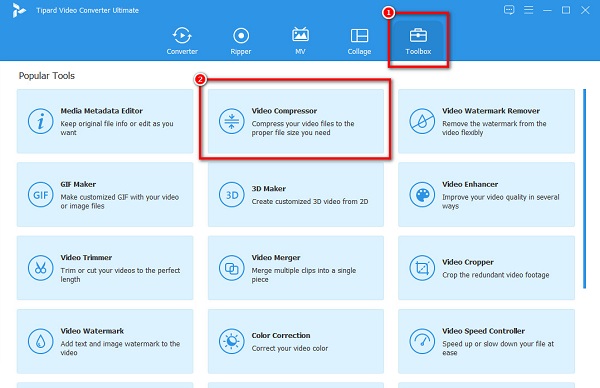
Passo 3 E poi, fai clic su + segno per caricare il video 4K che desideri comprimere. O puoi drag and drop il tuo video al casella più segno per caricare il video.
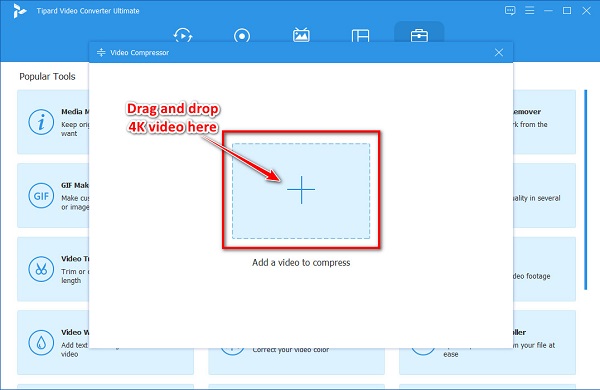
Passo 4 Sulla seguente interfaccia software, noterai che puoi regolare le dimensioni, il formato e la risoluzione del tuo video. Ma in questo tutorial, lo faremo riduci le dimensioni del tuo file per comprimerlo. Clicca il sottosopra freccia o spostare il cursore a sinistra per comprimere il video.
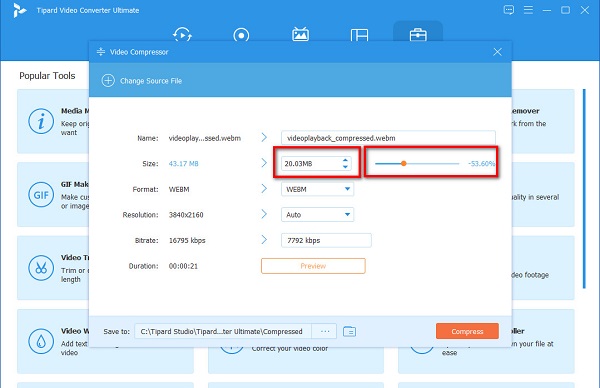
Passo 5 Se sei pronto per comprimere il tuo file, fai clic su Comprimere pulsante per avviare il processo di compressione. E in pochi secondi, il tuo file verrà compresso.
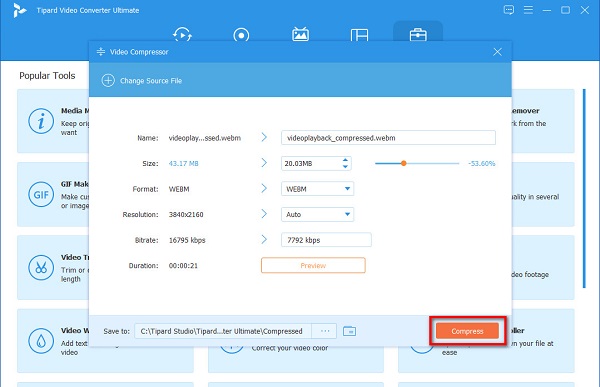
Ed ecco come comprimere i video HD. Seguendo i passaggi precedenti, puoi facilmente comprimere il tuo video 4K a 1080P.
Ecco un altro metodo su come comprimere video 4K utilizzando Tipard Video Converter UItimate:
Passo 1 Se hai già scaricato Tipard Video Converter Ultimate, esegui l'app sul tuo dispositivo.
Passo 2 Nella prima interfaccia, vai su Converter pannello e fare clic su aggiungi file oppure + segno per caricare il tuo video 4K.
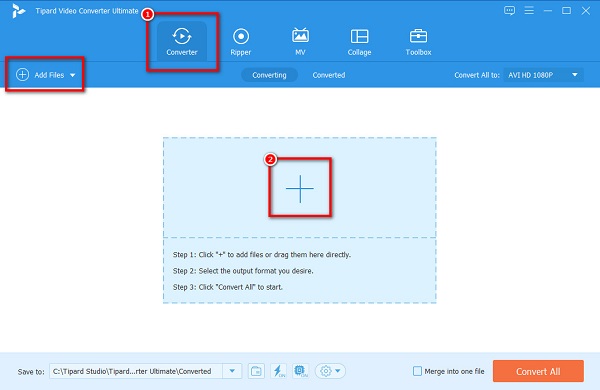
Passo 3 I file del tuo computer ti chiederanno dove selezioni il video 4K e fai clic Apri.
Passo 4 E poi, fai clic su Converti tutto in freccia a discesa per selezionare la risoluzione di output desiderata, 1080P.
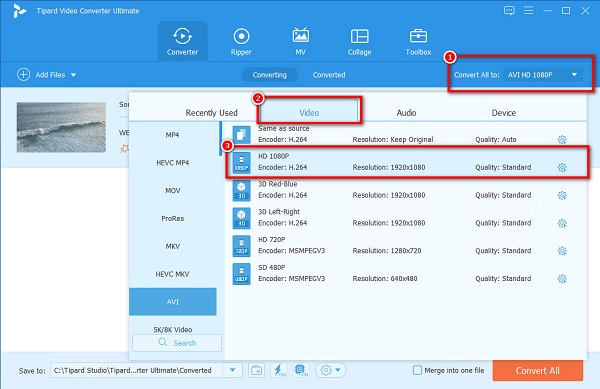
Opzionale Il convertitore video di Tipard Video Converter Ultimate ha una funzione per convertire in batch i tuoi video 4K. Se desideri convertire due o più video contemporaneamente, fai clic su aggiungi file per aggiungere un altro file. In caso contrario, procedere al passaggio successivo.
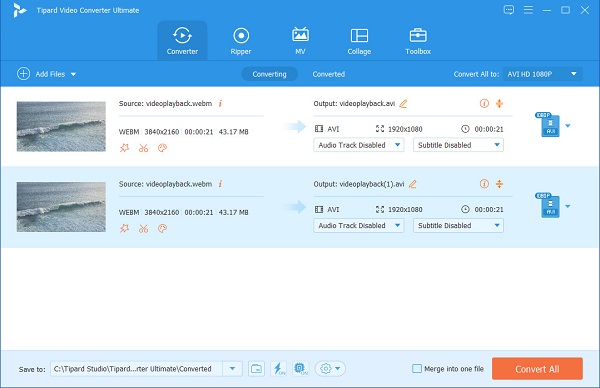
Passo 5 Infine, fai clic su Converti tutto per convertire il tuo video 4K in un video 1080P. Aspetta un secondo; il tuo file verrà convertito in un video 1080P.
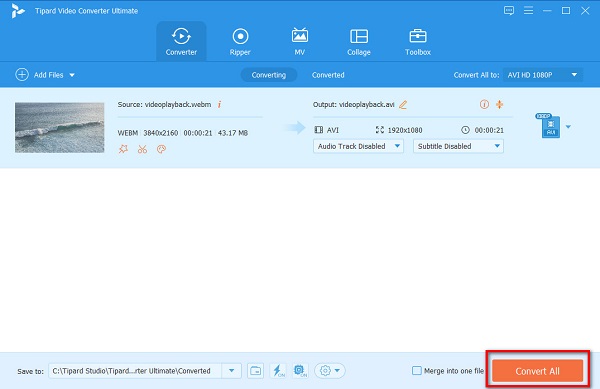
Parte 3. Domande frequenti su come comprimere video 4K
Esiste un'app integrata per iPhone per comprimere video 4K?
L'iPhone non ha un'applicazione integrata per comprimere video 4K. Tuttavia, puoi utilizzare un'app di terze parti per comprimere i video. Una delle migliori app per comprimere i video è Compress Compress.
Posso usare Final Cut Pro per comprimere video 4K?
Sì. Compressione di video e audio in Final Cut Pro è possibile, poiché supporta video con risoluzione 4K. Tuttavia, Final Cut Pro non è uno strumento intuitivo perché ha un'interfaccia difficile da usare.
Posso inviare video 4K su WhatsApp?
No. WhatsApp attualmente non può inviare video o immagini di alta qualità. Quindi, devi comprimere il tuo video 4K prima di inviarlo su WhatsApp.
Conclusione
Vedi, non è difficile comprimi video 4K utilizzando il miglior strumento di compressione video. È necessario comprimere i video 4K a 1080P se si desidera risparmiare spazio sul dispositivo. Allora, cosa stai aspettando? Scarica Tipard Video Converter Ultimate e comprimi i tuoi video ora.







